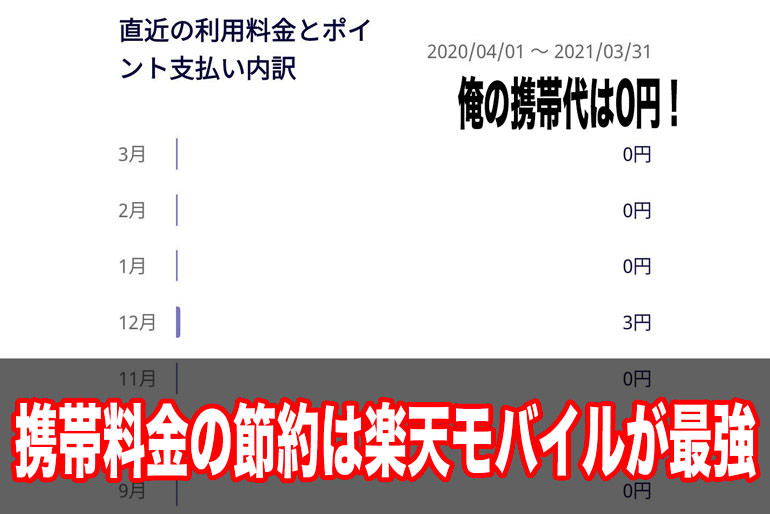![]()
楽天モバイルのeSIMをPixel 4a(SIMフリー)で運用してみます
Pixel4aを購入しました。iPhone4からメインのスマホはずっとiPhoneを使っていましたが、ついにAndroidへと乗り換えてしまいました。いつまでもLightningケーブルなんか使ってるからだよ。
さてこのPixel4a、素晴らしいことに楽天モバイルに対応しています。楽天モバイルは今なら新規契約で3ヶ月無料&月間データ使用量1GB以下なら無料で利用することができて、さらにデータ使い放題、通話料無料というコスパ最強の携帯会社です。
そんなわけで、以前楽天モバイルで契約したスマホのRakuten MiniのeSIMをPixel4aに乗り換えました。
eSIMの乗り換え方法は下記の通り公式サイトでも説明されているのですが、なんと公式サイトの情報が古く、間違っていやがるので、私が代わりに最新情報を紹介します。(しかしまぁほんとこういうところは楽天クオリティと揶揄される原因ですね)
目次(もくじ)
Rakuten MiniからPixel4aへのeSIM乗り換え方法
Pixel4aはeSIMに対応しているので、現物のSIMカードなしで回線を開通することが可能です。というわけでRakuten Miniから乗り換える際も、簡単な手続きだけで終わるので5分もあれば完了します。
ただし、乗り換えの際には3,000円(税別)の手数料がかかります。公式サイトでは無料となっているのですが、有料なので要注意。
では乗り換え方法を解説していきます。
my 楽天モバイルにログイン(アプリからは不可?)
まずはmy 楽天モバイルにログインします。
ちなみに公式サイトによると、楽天モバイルアプリからログインするよう解説してありますが、アプリからだと乗り換え手続きができないようなのでお気をつけください。
以下のURLからお手持ちのスマホやPC、なんでも良いのでアクセスして手続きしていきます。
【公式サイト】my 楽天モバイル
契約プランを表示
![]()
my 楽天モバイル
ログインすると「契約プランを表示」というテキストがあるので押して次に進みます。
各種手続きから「SIM交換」を行う
![]()
各種手続きを押します。
![]()
その他でeSIMを選択して再発行する
続いて「各種手続き」から「SIM交換」を行います。
乗り換えの際は「その他」を選択し、SIMタイプに「eSIM」を選びます。公式サイトでは「eSIM0円」と表示されていますが、実際には3,000円(税別)かかります。手続きが完了したらメールが届きます。
![]()
何に3,000円(税別)かかってるんじゃ
実態のないSIMカードなのに3,000円(税別)もかかるのはなかなか不満ですね。IIJmioなら200円(税別)なのに…。
Pixel4aの楽天モバイルアプリから開通手続きして完了
![]()
再発行手続き後に届くメール
メールが届いたら、Pixel4aを使って再び楽天モバイル公式サイトにアクセスします。
「my 楽天モバイル」→「申し込み履歴」と進み、回線手続きを行うとすぐ完了します。余裕ですね。
Pixel4aを楽天モバイルで運用するメリット
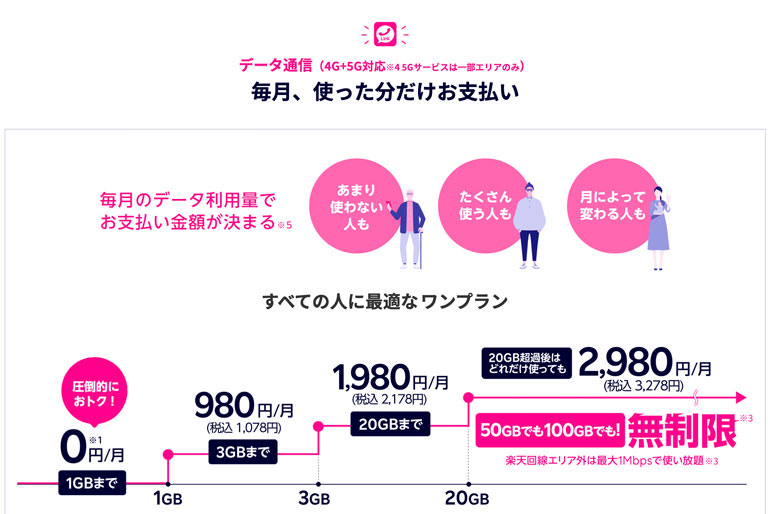
この記事を読んでいる人は楽天モバイルとの契約は済ませている人がほとんどだと思いますが、まだ携帯会社決めてないよって人のために一応楽天モバイルを紹介しますね。
まず楽天モバイルはUN-LIMITプランのみを提供していて、これが月間のデータ使用量に応じて0〜3,278円(税込)かかります。
さらに月々のデータ容量が無制限、通話料金無料、というイケてる特典があります。ただし注意点もあり。
まずデータ容量無制限については、東京大阪名古屋など都心部の一部地域で提供されている「楽天回線エリア」のみが対象ということ。それ以外の地域では月々5GBまでしか使えません。ただし、ギガを使い切っても最大1Mbpsの速度で使い続けることが可能です。
「1Mbps」について意見は分かれますが、個人的には満足に使えるレベルじゃないと思っています。私はFUJI Wi-Fiという無制限ポケットWi-Fiも持ち歩いているので、楽天モバイルのデータ無制限特典についてはそんなにありがたみを感じていません。
もう1つの特典が通話料金が無制限になること。こちらはなかなかイケていて、Rakuten Linkというアプリから電話をかけると、通話料金がいくらでも無料になります(ナビダイヤルなどを除く)。
というわけで、基本的にはめちゃお得にPixel4aを運用できるのでおすすめです。SIMフリー機を購入してまだ携帯会社と契約していない人は検討してね。
Pixel4a気に入ってます
そんなわけでPixel4aを使っております。まだ数日しか使っていないのでレビューもクソもないんですが、今のところ特筆する不満点はないです。
背面の指紋認証が若干スムーズにいかなかったり、Macとのクリップボード共有ができなかったり、通話の際にスピーカーの位置が合わなかったのか相手の音声が聞こえにくかったりしますが、まぁ慣れの問題かな。
とにかくLightningケーブルを卒業できたのが幸せです。おーいみんなも早くこっちに来いよ。
アドレスホッパーで家賃も節約
そんな感じで最近節約に励んでいるわたくし。ついには家も捨てて生きることに成功しました。家を持たずにホテルやゲストハウスなどを泊まり歩く生活です。こういう人のことを「アドレスホッパー」と呼ぶそうです。決して万人におすすめできることではないけど、どんな生活なのか興味があれば下記の記事もご覧ください。